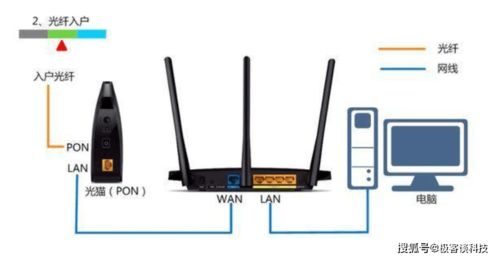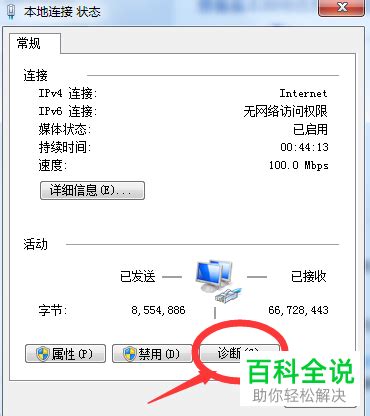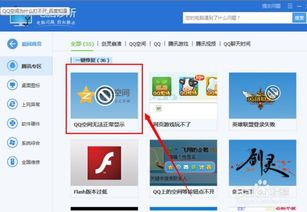轻松解决!本地连接受限制的终极指南
本地连接受限制怎么办

当我们的计算机本地连接显示受限制或无连接时,这通常意味着计算机的网络适配器(网卡)无法正确地从网络中的DHCP服务器或其他网络配置源获取IP地址和其他网络参数。这个问题可能由多种原因引起,包括网络硬件故障、配置错误、驱动程序问题或网络本身的限制。下面,我们将详细探讨这个问题的可能原因和解决方案。
一、检查物理连接
首先,检查计算机的网络连接是否物理上正确。确保网线正确连接到计算机的网卡和网络设备的端口上,并且没有松动或损坏。对于无线网络连接,确保计算机的无线网卡已启用,并且与无线接入点(AP)或路由器的信号良好。
二、检查网络适配器设置
1. 打开网络和共享中心:
在Windows操作系统中,可以通过控制面板或设置应用打开网络和共享中心。在这里,你可以查看和管理计算机的网络连接。
2. 检查本地连接状态:
在网络和共享中心中,找到并点击“更改适配器设置”。在这里,你将看到所有网络连接,包括本地连接(有线连接)和无线网络连接。找到受限制的本地连接,右键点击它,并选择“状态”以查看其详细信息。
3. 禁用并重新启用网络适配器:
如果本地连接显示受限制或无连接,你可以尝试禁用并重新启用该网络适配器。右键点击本地连接,选择“禁用”,然后再次右键点击并选择“启用”。这将重置网络适配器的状态,并可能解决连接问题。
4. 检查IP地址配置:
在本地连接的状态窗口中,点击“详细信息”以查看IP地址、子网掩码、默认网关和DNS服务器等网络参数。如果这些参数显示为0.0.0.0或类似的值,这表示网络适配器没有从DHCP服务器获取到有效的IP地址。在这种情况下,你可以尝试手动配置IP地址,或者确保DHCP服务器正在运行并能够分配IP地址。
三、配置DHCP和静态IP
1. 使用DHCP自动获取IP地址:
默认情况下,大多数家庭和小型办公室网络都使用DHCP来动态分配IP地址。确保你的计算机配置为使用DHCP自动获取IP地址。这通常是在网络适配器的属性中设置的。在“Internet协议版本4(TCP/IPv4)”属性中,选择“自动获得IP地址”和“自动获得DNS服务器地址”。
2. 手动配置静态IP地址:
如果DHCP不可用或你不想使用DHCP,你可以手动配置网络适配器的IP地址。这需要在“Internet协议版本4(TCP/IPv4)”属性中设置。你需要为你的计算机指定一个唯一的IP地址、子网掩码、默认网关和DNS服务器地址。这些参数应该与你的网络拓扑结构相匹配。
四、检查网络设备和路由器
1. 重启路由器或交换机:
有时,路由器或交换机可能会出现故障或无法正确分配IP地址。在这种情况下,尝试重启路由器或交换机可能有助于解决问题。
2. 检查路由器配置:
登录到路由器的管理界面,检查DHCP服务是否已启用并且配置正确。确保路由器的IP地址池足够大,能够为网络中的设备分配唯一的IP地址。
3. 更新路由器固件:
有时,路由器的固件可能包含错误或漏洞,导致无法正确分配IP地址。检查路由器制造商的网站,看看是否有可用的固件更新。
五、检查网络驱动程序
1. 更新网络驱动程序:
过时或损坏的网络驱动程序可能导致网络适配器无法正常工作。访问计算机制造商或网络适配器制造商的网站,下载并安装最新的驱动程序。
2. 回滚驱动程序:
如果最近更新了网络驱动程序并且出现了问题,你可以尝试回滚到以前的驱动程序版本。在设备管理器中,右键点击网络适配器,选择“属性”,然后在“驱动程序”选项卡中点击“回滚驱动程序”。
六、检查网络防火墙和安全软件
有时,网络防火墙或安全软件可能会阻止网络适配器正常工作。确保你的防火墙或安全软件已正确配置,并且没有阻止网络适配器的通信。
七、诊断网络问题
1. 使用Windows网络诊断:
Windows操作系统提供了内置的网络诊断工具,可以帮助你诊断和解决网络连接问题。在本地连接的状态窗口中,点击“诊断”以运行网络诊断。
2. 使用命令提示符:
你可以使用命令提示符来诊断网络连接问题。打开命令提示符(管理员),并输入以下命令:
`ipconfig`:显示当前的网络配置信息。
`ping`:测试与另一台计算机的网络连接。
`tracert`:跟踪数据包到达目标计算机的路径。
`nslookup`:查询DNS服务器以获取特定域名的IP地址。
八、其他可能的解决方案
1. 重置网络设置:
在Windows操作系统中,你可以重置网络设置以尝试解决网络连接问题。这可以通过设置应用中的“网络和Internet”部分来完成。
2. 联系网络管理员:
如果你在一个大型企业或机构网络中,并且无法解决本地连接受限制的问题,那么最好联系网络管理员。他们可能需要检查网络设备、配置或政策以解决问题。
3. 考虑硬件故障:
如果尝试了上述所有解决方案但仍然无法解决问题,那么可能是网络适配器或网络设备的硬件故障。在这种情况下,你可能需要更换网络适配器或联系设备制造商以获取进一步的帮助。
总之,当计算机的本地连接显示受限制或无连接时,这可能是由于多种原因引起的。通过仔细检查物理连接、网络适配器设置、DHCP和静态IP配置、网络设备和路由器、网络驱动程序以及网络防火墙和安全软件等方面,你可以逐步排除问题并找到解决方案。如果问题仍然存在,请考虑重置网络设置、联系网络管理员或考虑硬件故障的可能性。
- 上一篇: 迅雷看看视频下载后存储位置查询
- 下一篇: 猎豹校园免费WiFi神器评测
-
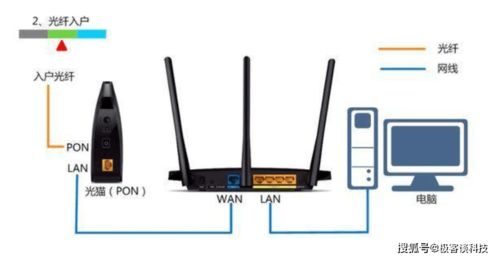 无线路由器“连接受限制或无连接”的终极解决方案资讯攻略11-18
无线路由器“连接受限制或无连接”的终极解决方案资讯攻略11-18 -
 轻松解决电脑本地连接受限或无连接问题资讯攻略01-26
轻松解决电脑本地连接受限或无连接问题资讯攻略01-26 -
 轻松解决!本地连接受限或无连接的实用指南资讯攻略11-27
轻松解决!本地连接受限或无连接的实用指南资讯攻略11-27 -
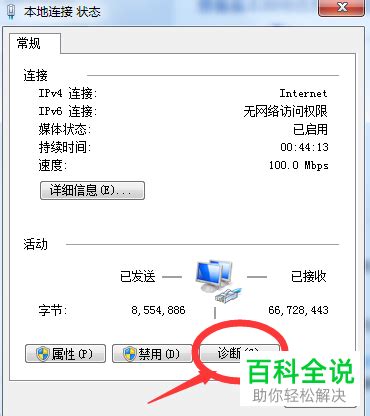 轻松搞定!三种高效方法解决电脑本地连接受限或无连接问题资讯攻略12-04
轻松搞定!三种高效方法解决电脑本地连接受限或无连接问题资讯攻略12-04 -
 轻松解决!Win7本地连接消失的恢复方法资讯攻略12-01
轻松解决!Win7本地连接消失的恢复方法资讯攻略12-01 -
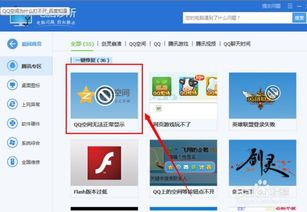 解决腾讯QQ空间无法打开的终极指南资讯攻略11-24
解决腾讯QQ空间无法打开的终极指南资讯攻略11-24